Бесплатный аналог fences для windows 10
Обновлено: 04.07.2024

Точно так же, как вы можете многое рассказать о человеке, глядя на его физический рабочий стол, вы также можете вывести аналогичный объем информации с рабочего стола человека Windows.
Если вы живете в мире виртуального беспорядка, возможно, стоит обратиться за помощью к стороннему приложению для управления рабочим столом. Самым известным является Заборы, но есть и множество других вариантов.
Вот лучшие бесплатные альтернативы Заборам для управления и организации вашего рабочего стола Windows.
1. Заборы

Подождите, как заборы Stardock могут быть альтернативой заборам? Выслушайте меня.
В эти дни Fences — платное приложение. Вы можете воспользоваться 30-дневной бесплатной пробной версией, но после этого вам нужно будет заплатить 10 долларов за приложение. Если вам нужно полное приложение, включая Object Desktop, оно будет стоить вам 50 долларов.
2. Ними Места

Nimi Places — это программное обеспечение для организации рабочего стола, которое позволяет пользователям организовать свой рабочий стол в настраиваемые контейнеры. Каждый контейнер может содержать файлы и папки из разных мест, и каждый файл или папка может отображаться в виде значка или эскиза.
С организационной точки зрения вы можете добавлять цветные метки и создавать правила для контейнеров, чтобы конкретные действия выполнялись в заранее определенное время. Каждый контейнер может использовать отдельную тему, и вы можете использовать значки разного размера в каждом контейнере для облегчения визуальной визуализации. Контейнеры также имеют встроенный просмотрщик мультимедиа.
Миниатюры также стоит рассмотреть более подробно. Nimi Places может не только создавать миниатюры изображений и видео, но также может работать с файлами Photoshop, ярлыками веб-страниц, каталогами папок и ассортиментом файлов производительности.
3. XLaunchpad

Если вы пользователь Apple, вы будете знакомы с Launchpad на macOS. Да, вы можете настроить меню «Пуск» в Windows 10 для частичной репликации, но аккуратно отображать все установленные приложения одним кликом — это очень удобно и действительно экономит время.
Если вы тот человек, у которого на рабочем столе сотни ярлыков приложений, попробуйте XLaunchpad. Это приносит опыт Mac Launchpad для Windows. После установки вы увидите значок Rocket на рабочем столе. Нажмите на значок, и вы увидите все свои приложения. Наконец, вы можете удалить все эти ярлыки приложений со своего рабочего стола.
Загрузить: XLaunchpad (бесплатно)
4. SideSlide

Людям, которые использовали Fences для Windows, понравится SideSlide. Это эквивалент Windows для того, чтобы перенести весь беспорядок на вашем физическом рабочем столе в ваши офисные ящики. С глаз долой, с ума, верно?
Программа сосредоточена вокруг рабочего пространства . В рабочей области вы можете добавлять контейнеры, ярлыки, команды, URL-адреса, RSS-каналы новостей, картинки, напоминания, заметки и многое другое.
Весь контент в вашем рабочем пространстве легко доступен одним щелчком мыши. Просто прикрепите приложение к краю экрана, и оно останется вне поля зрения, когда оно не используется; наведите курсор мыши на док-станцию, и она мгновенно расширится.
Настройка является приоритетом SideShare. Приложив немного настроек, вы можете заставить приложение работать точно так, как вы хотите. Посмотрите видео выше, чтобы увидеть, на что он способен.
5. ViPad

ViPad, другой органайзер рабочего стола компьютера для Windows 10, также использует контейнерный подход к организации рабочего стола. Однако он просто использует один контейнер с вкладками в верхней части окна контейнера, что позволяет вам переключаться между различными группами содержимого.
На вкладках можно хранить приложения и документы, веб-ссылки, контакты в социальных сетях и даже музыку. Вкладки полностью доступны для поиска (просто начните печатать, чтобы начать искать), и их можно изменить в соответствии с вашими потребностями с помощью перетаскивания.
Лучше всего то, что вы можете настроить свои вкладки, загрузив бесплатные иконки на сайте ViPad.
6. ТАГО Заборы

TAGO Fences — самое легкое приложение в этом списке. Если вы просто хотите получить несколько основных функций без всех дополнительных возможностей, которые вы, вероятно, никогда не будете использовать, проверьте это.
Это также, возможно, самый похожий на забор опыт, с вышеупомянутыми Nimi Places, которые пройдут в ближайшей секунде.
Приложение позволяет хранить несколько ярлыков и приложений в каждом заборе, а также имеет полосу прокрутки на случай, если список значков станет слишком большим для контейнера.
Для каждого контейнера вы можете изменить цвет фона и мозаики, отобразить или скрыть отдельные значки, а также перетащить содержимое в нужный вам порядок.
Загрузить: TAGO Fences (бесплатно)
7. Виртуальные рабочие столы

Мы знаем, что некоторые из вас стараются избегать сторонних приложений везде, где это возможно, поэтому в завершение мы расскажем о встроенной функции виртуальных рабочих столов Windows 10. совета по
Windows 10 отмечает первый раз, когда несколько виртуальных рабочих столов стали основной функцией. При правильном использовании они могут значительно уменьшить количество беспорядка на рабочем столе. Например, если ваш рабочий стол представляет собой путаницу ярлыков Steam, заданий колледжа и свежих мемов, которые вы нашли в Reddit, почему бы не дать каждой категории свое рабочее место?
Чтобы создать новый рабочий стол, щелкните значок « Представление задач» на панели задач или нажмите « Windows + Tab» . В новом окне нажмите + Новый рабочий стол в верхнем левом углу. Чтобы переключаться между рабочими столами, нажмите Windows + Ctrl + Стрелка влево (или Стрелка вправо ), а чтобы закрыть рабочий стол, нажмите Windows + Ctrl + F4 .
Лучшая альтернатива заборам для Windows 10
Как мы кратко упоминали ранее в этой статье, Windows 10 потенциально находится на пути к тому, чтобы сделать все эти приложения избыточными. Теперь вы можете использовать меню «Пуск» для группировки ярлыков и приложений в расширяемые папки (просто перетащите один значок поверх другого, чтобы начать работу). Если вы соедините меню «Пуск» с виртуальными рабочими столами, вы можете утверждать, что приложения, такие как «Заборы», достигают конца своего жизненного цикла.
Если вы ищете опыт, подобный заборам, мы рекомендуем TAGO или Nimi.
Точно так же, как вы можете многое рассказать о человеке, глядя на его физический рабочий стол, вы также можете вывести аналогичный объем информации из виртуального рабочего стола Windows этого человека.
Вы держите свой рабочий стол без помех, возможно, с помощью всего лишь нескольких плавающих файлов для вещей, над которыми вы сейчас работаете? Или вы сохраняете все на рабочий стол
только для того, чтобы обнаружить, что вы не можете найти нужный файл в течение нескольких месяцев?
Если вы живете в мире виртуального беспорядка, возможно, стоит обратиться за помощью к стороннему приложению для управления рабочим столом. Самым известным из них является «Заборы», но есть и множество других вариантов.
Вот семь из лучших альтернатив Заборам для управления и организации вашего рабочего стола Windows
1. Заборы
Подождите, как Заборы могут быть альтернативой Заборам? Выслушай меня.

2. Ними Места
Nimi Places позволяет пользователям организовать свой рабочий стол в настраиваемые контейнеры. Каждый контейнер может содержать файлы и папки из разных мест, и каждый файл или папка может отображаться в виде значка или эскиза.
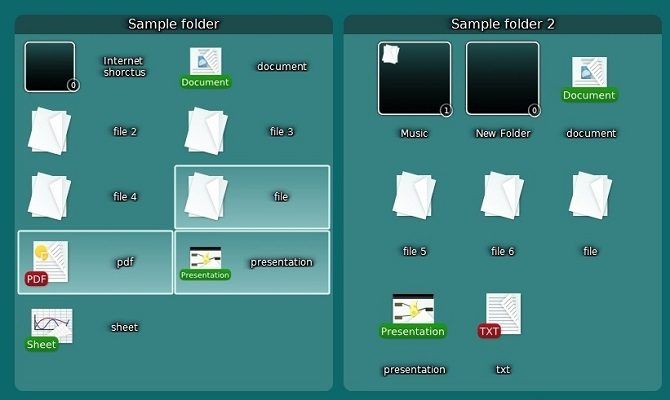
С организационной точки зрения вы можете добавить цветные метки и создать правила для контейнеров, чтобы конкретные действия выполнялись в заранее определенное время. Каждый контейнер может использовать отдельную тему, и вы можете использовать значки разных размеров в каждом контейнере, чтобы помочь наглядным изображениям. Контейнеры также имеют встроенный просмотрщик мультимедиа.
Миниатюры также стоит рассмотреть более подробно. Nimi Places не только имеет возможность создавать эскизы изображений и видео. Он может работать с файлами Photoshop, ярлыками веб-страниц, каталогами папок и ассортиментом файлов производительности.
3. XLaunchpad
Да, я пользователь Windows. Но это не значит, что я настолько туп, что не могу оценить отличные возможности других операционных систем, когда вижу их.
Одной из таких функций является панель запуска на macOS. Да, вы можете настроить меню «Пуск» в Windows 10, чтобы сортировать его, но аккуратно отображать все установленные приложения одним щелчком мыши и очень удобно, и экономит время.
Если вы относитесь к тому типу людей, у которых на рабочем столе сотни ярлыков приложений, попробуйте XLaunchpad. Это приносит опыт Mac Launchpad для Windows. После установки вы увидите значок Rocket на рабочем столе. Нажмите на значок, и вы увидите все свои приложения. Вы можете, наконец, удалить все эти бесконечные ярлыки приложений.
4. SideSlide
Программа сосредоточена вокруг «Рабочего пространства». В Рабочее пространство вы можете добавлять контейнеры, ярлыки, команды, URL-адреса, RSS-каналы новостей.
, картинки, напоминания, заметки и многое другое.
Настройка является приоритетом SideShare. Приложив немного настроек, вы можете заставить приложение работать точно так, как вы хотите. Посмотрите видео выше, чтобы увидеть, на что оно способно.
5. ViPad
Как и другие приложения в этом списке, ViPad также использует контейнерный подход к организации вашего рабочего стола. Однако он использует только один контейнер с вкладками в верхней части окна контейнера, что позволяет вам переключаться между различными группами содержимого.
На вкладках можно хранить приложения и документы, веб-ссылки, контакты в социальных сетях и даже музыку. Вкладки полностью доступны для поиска (просто начните печатать, чтобы начать искать), и их можно изменить в соответствии с вашими потребностями с помощью перетаскивания.
Лучше всего, вы можете настроить свои вкладки, загрузив бесплатные иконки
6. ТАГО Заборы
Это также, возможно, самый подобный забору опыт, с вышеупомянутыми Nimi Places, приближающимися за секунду.
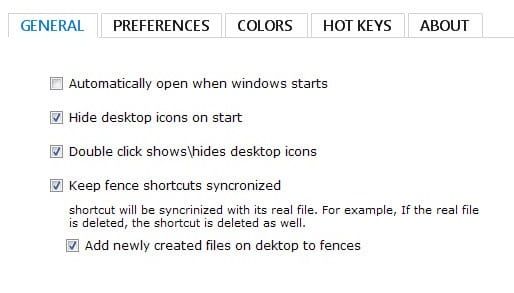
Приложение позволяет хранить несколько ярлыков и приложений в каждом заборе, а также имеет полосу прокрутки на случай, если список значков станет слишком большим для контейнера.
Для каждого контейнера вы можете изменить цвет фона и мозаики, показать или скрыть отдельные значки, а также перетащить содержимое в нужный вам порядок.
7. Виртуальные рабочие столы
Я знаю, что некоторые из вас стараются по возможности избегать сторонних приложений, поэтому я завершу список с помощью встроенной функции Windows 10 под названием «Виртуальные рабочие столы».
Windows 10 отмечает первый раз, когда несколько виртуальных рабочих столов стали основной функцией. При правильном использовании они могут значительно уменьшить количество беспорядка на рабочем столе. Например, если ваш рабочий стол представляет собой путаницу ярлыков Steam, заданий колледжа и свежих мемов, которые вы нашли в Reddit, почему бы не дать каждой категории свое рабочее место?

Чтобы создать новый рабочий стол, нажмите на Просмотр задач значок на панели задач или нажмите Windows + Tab. В новом окне нажмите + Новый рабочий стол в нижнем правом углу. Для переключения между рабочими столами нажмите Windows + Ctrl + Стрелка влево (или же Правая стрелка) и для закрытия рабочего стола нажмите Windows + Ctrl + F4.
Вам нужно приложение для управления рабочим столом?
Как я кратко упомянул ранее в этой статье, Windows 10 потенциально находится на пути к тому, чтобы сделать все эти приложения избыточными. Теперь вы можете использовать меню «Пуск» для группировки ярлыков и приложений в расширяемые папки (для начала просто перетащите один значок поверх другого).
Если вы соедините меню «Пуск» с виртуальными рабочими столами, вы можете утверждать, что приложения, такие как «Заборы», достигают конца своего жизненного цикла.
Как вы думаете? Являются ли менеджеры рабочего стола
ценный инструмент в вашем арсенале? Какое стороннее приложение вы используете? Как всегда, вы можете оставить все свои мысли и мнения в комментариях ниже.

Список бесплатных альтернатив программному обеспечению Stardock Fences
Ракетный док

Ключевая особенность
- Он позволяет добавлять ярлыки файлов, папок и программ.
- Это просто делается путем вставки в док.
- Когда не хочется видеть окна ракетного дока. Свернуть его можно в самой доке.
- Есть возможность добавить аналоговые часы реального времени.
- Он поставляется с предварительно загруженными расширениями, которые играют важную роль в повышении функциональности.
Интересен тот факт
Это хорошо для пользователей, у которых на рабочем столе есть скины и иконки.
Очевидно места
Это самая продвинутая альтернатива Stardock. Это настольный органайзер, который украшает рабочий стол.

Ключевая особенность

- Все папки и файлы хранятся в индивидуальной коробке-контейнере. Папку можно сделать по своему желанию.
- Все элементы отображаются на рабочем столе в виде значков и эскизов.
- Иногда хочется быстро найти файл, но пространство может быть захламлено. Это помогает быстро находить файлы.
- Вы также можете быстро организовать файлы и папки.
- Также есть поддержка всех медиафайлов.
- Также можно предварительно просмотреть аудио и видео файлы. Это невозможно ни в каком другом программном обеспечении.
- Он уникален тем, что позволяет делать заметки в текстовом формате, а также сохранять их.
- Его можно настроить в соответствии с вашими предпочтениями и антипатиями.
- Иногда вам может не понравиться значок. С помощью nimi places вы также можете изменять значки и жесты.
- Изменение значков придает вашему рабочему столу ощущение индивидуальности.
Интересен тот факт
У этого есть собственная специализированная страница онлайн-справки. Здесь можно найти ответы на все вопросы.
SideSlide
Это наиболее продвинутый портативный и стыковочный вариант. Это очень эффективно для того, чтобы на рабочем столе не было беспорядка. Если кому-то нужен персонализированный компьютер, боковой слайд предназначен для них.

Ключевая особенность
- Его контейнеры динамичны по своей природе. Это придает ему красивый вид.
- С помощью боковых слайдов у вас есть мгновенный доступ ко всему на рабочем столе.
- Он загружен с полнофункциональной клавиатурой.
- Вы также можете добавлять ярлыки, команды, RSS-каналы новостей, изображения и заметки с боковым слайдом.
- Также можно персонализировать контейнеры, изменяя их размер и уменьшая.
- Это превышает допустимый предел экрана.
- Вы также можете делать плавающие и яркие заметки на рабочем столе.
- Самое главное, что он связан с реальной папкой на диске.
- Есть несколько сокращений, запускаемых одним щелчком мыши.
- Также хорош в оформлении тематических обоев.
Интересен тот факт
Это может работать с самого USB-накопителя.
ViPad
Это оптимальный органайзер рабочего стола Windows, который хорошо работает с системой Windows. Используя vi Pad, вы можете очень быстро организовать элементы рабочего стола.

Ключевая особенность
- Vi Pad использует технологию перетаскивания для упорядочивания приложений и документов. Просто нужно переместить приложение на другую вкладку в персонализированной вкладке.
- Все ваши любимые приложения запускаются одним щелчком мыши.
- У одного есть доступ к играм, файлам, музыке и многому другому одним щелчком мыши.
- Vi Pad имеет простую систему навигации, так как вам просто нужно перемещаться по странице с помощью отдельного приложения.
- Он поддерживает значок высокой четкости и настраивает приложение под любой размер.
- Если нужен дополнительный значок, он дает возможность загрузить дополнительный значок.
Интересен тот факт
Есть встроенная поддержка сенсорного экрана и мыши.
Xlaunchpad
Это хорошая альтернатива звездной док-станции. Он ведет себя как домашний экран на компьютере с Windows и очень хорошо с ними работает.

Ключевая особенность.
Интересен тот факт.
Это может изменить настройки папок.
Таго Заборы
Это также относится к настройке рабочего стола Windows. Он разработан TAGO solutions. Это очень простая программа по сравнению с другими. Это наиболее часто используемое программное обеспечение для настольных компьютеров, поскольку оно работает также с последними версиями Windows.

Ключевая особенность
- Это помогает правильно организовать рабочий стол.
- Любая иконка здесь сделана по своей тематике. Это помогает находить и размещать значки по вашему выбору.
- Это также хорошо для минимизации ограждений, чтобы создать рабочий стол без помех.
- Если вам не нравится цвет полосы, вы можете его изменить.
- Вы можете изменить порядок и размер всего одним щелчком мыши.
- Иногда мы используем несколько значков чаще, чем другие. Ограждения Tago удерживают такие значки в левой части рабочего стола для лучшего просмотра.
Интересен тот факт
Это хорошо для людей, которым не нужны права администратора для запуска папок. Работает только без разрешения.
Круглый док
Это самый уникальный и разнообразный инструмент для управления рабочим столом. Он отличается тем, что имеет круглую и спиральную форму стыковки.

Ключевая особенность.
- Он использует технологию C ++. Это лучше всего для достижения оптимального результата на рабочем столе.
- Когда круговая док-станция не используется, она может скрыть док-станцию. Это экономит место на рабочем столе.
- Он находится в портативном варианте.
- Будучи портативным по своей природе, он может быть перенесен на любую другую систему.
- Это позволяет пользователям создавать красивые фоны и настраиваемые значки.
- Это вариант запуска приложений без стыковки.
Интересен тот факт.
Это программное обеспечение для нескольких мониторов. Это нравится большинству пользователей.
Конструктор рабочего стола SE
Ключевая особенность.
- Иногда просто хочется изменить фон рабочего стола. Конструктор SE Desktop мгновенно меняет фон рабочего стола.
- Это также хорошо для цветового кодирования.
- В том смысле, что для значков на рабочем столе он создает цветные области.
- Это помогает распознавать значки на рабочем столе.
- На каждом компьютере есть часы и календарь. Иногда мешают папки.
- Конструктор SE Desktop сохраняет часы и календарь в фоновом режиме.
Интересен тот факт
Это самый продвинутый и лучший вариант для вашего компьютера с Windows.
Системная поддержка: Windows.
Цена: Бесплатно
Ящик для инструментов
Ключевая особенность.
Интересен тот факт
Ящик для инструментов стал максимально грамотным с последним обновлением.
Системная поддержка: Windows.
Цена: Бесплатное ПО
Это шанс продемонстрировать другое программное обеспечение, отличное от StardockFences. Они работают таким же образом и приносят пользу настольному компьютеру. Окончательный выбор за вами, поскольку вы являетесь потребителем. Любая другая альтернатива StardockFences бесплатна и постоянно меняется.
Хорошо рассмотреть причину, по которой вы ищете такое программное обеспечение. Если он соответствует критериям, то он подходит для системы Windows. Их всегда можно изменить, так как это бесплатно и всегда можно скачать. Вам не нужно платить, так что не беспокойтесь о платежном цикле.
Теперь, когда вы узнали о своих возможностях, выбор за вами. Всем нужен чистый и чистый рабочий стол, всем, верно? Вот вам конечный пользователь и благодетель этой технологической революции. Итак, выбирайте лучшее и находите на рабочем столе только актуальные значки.
Fences- это единственная в своем роде программа, позволяющая рисовать на рабочем столе заштрихованные области, которые позволяют группировать значки на рабочем столе. Эти группы помогают в организации рабочего стола вашего компьютера, решая проблему «постоянного беспорядка».
Для загрузки обновлений необходимо загрузить Impulse.
Нет мультиязычной поддержки.
В дополнение к своим функциям организации Fences предлагает новую функцию быстрого скрытия: дважды щелкните на рабочем столе, и все ваши значки исчезнут.
Альтернативы для Fences
42Упорядочивает содержимое рабочего стола с помощью настраиваемых контейнеров.
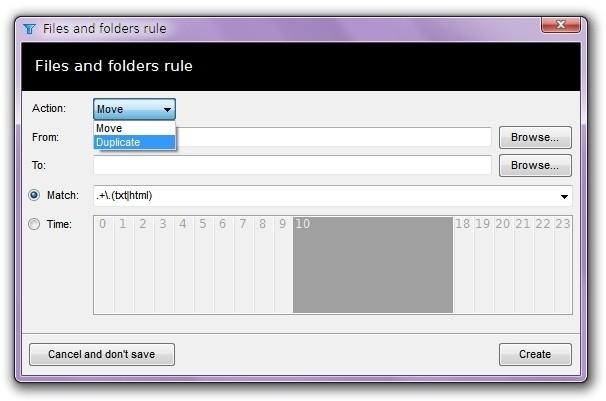
Упорядочивает содержимое рабочего стола с помощью настраиваемых контейнеров - показывает содержимое папок (например, локальных папок, сетевых расположений) в виде значков / миниатюр на прокручиваемой поверхности. Встроенный механизм миниатюр позволяет отображать миниатюры для поддерживаемых документов OpenOffice и изображений PSD, а также для поддерживаемых файлов PDF.
6Восстановите свой рабочий стол, если значки были «переставлены».
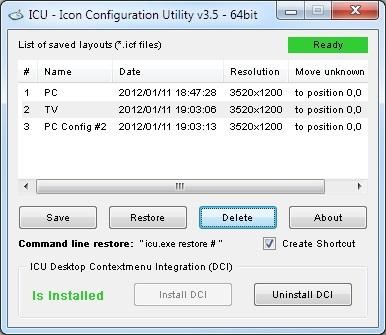
Восстановите свой рабочий стол, если значки были «переставлены». Melba23 и я обнаружили, что мы работаем над очень похожими идеями, чтобы восстановить значки рабочего стола на их обычное место, если они оказались «переставленными». Некоторые приложения и игры меняют разрешение экрана или перемещают значки. Это раздражает педантичных людей, которым нравятся их рабочие столы.
Что в этом списке?
В списке находится программы которые можно использовать для замены Fences.
Это аналоги похожие по функционалу на Fences, которые заменяют программу частично или полностью. Этот список содержит 2 замены.
С помощью пользователей мы собираем каталог похожих друг на друга программ, чтобы вы могли подобрать альтернативу и скачать их. На сайте можно скачать популярные программы для Windows, Mac Os, Android и iPhone

За последний десяток лет всё больше людей стало много времени проводить за экраном монитора, чем прежде. При этом за компьютером одинаково много времени можно проводить за работой или развлекаясь.
Чтобы помочь Вам меньше уставать, сидя за компьютером, я собрал этот список из 12 приложений для Windows, которые сделают Вашу работу легче, а развлечения более приятными. Некоторые из них позволят Вам еще больше просиживать за компьютером не напрягаясь.
Также хочу предложить несколько оригинальных приложений, которые помогут Вам быть в курсе всех событий в стране и мире, а также узнать прогноз погоды, чтобы внезапные осадки не испортили Вам настроение.
Сделайте приятнее Ваш рабочий день
F.lux: Уход за глазами
Одно из лучших приложений для автоматической установки цветовой температуры монитора. F.lux умеет определять Ваш регион и в зависимости от времени суток меняет его освещённость.
Ваши глаза будут Вам благодарны!

Microsoft OneNote: цифровая записная книжка
Если вы являетесь пользователем Windows, то весьма вероятно у Вас уже было знакомство с Microsoft OneNote. Этот инструмент организации своих записей Microsoft вставляет в каждую новую версию операционной системы Windows. Но OneNote с каждым выпуском только лучше и лучше.

С помощью Microsoft OneNote можно вести на компьютере свои записи, организованные в цифровой дневник. Все записи можно синхронизировать на всех продуктах Microsoft, и поэтому все записи OneNote всегда будут доступны.
Skype: конференц-звонки

Звонки Skype-Skype абсолютно бесплатны и неограниченны по времени, а звонки на мобильные устройства и стационарные телефоны доступны путем покупки кредитов Skype или подписки на ежемесячный тариф с абонентской платой.
Wunderlist: список дел и напоминаний
Органайзер для всего и вся Wunderlist - это современное облачное приложение для управления задачами, которое было приобретено компанией Microsoft в 2015 году.

И сейчас платформа доступна на всех устройствах с любой операционной системой. Девиз Wunderlist - Держите свою жизь под контролем. Планируйте любые дела, ведите несколько дел, устанавливайте напоминания - Wunderlist справится с любой задачей.
Drawboard PDF: редактор PDF
Drawboard PDF - средство редактирования и просмотра PDF предлагает интегрированные возможности аннотаций, которые позволяют читать и создавать в свободной форме заметки прямо на документе PDF, что делает его отличным инструментом для тех, кто устал печатать бумажные копии документов.

Drawboard PDF делает рабочий процесс аннотаций и комментарий к PDF документам как никогда простым и лучшим из всех аналогов.
Откройте PDF-файл или создайте новый PDF, проставьте свои заметки и аннотации, используя обширный набор инструментов, сохраните файл как совместимый PDF и отправьте его коллегам на исправление.
Stardock Fences: организация рабочего стола
Когда надоедает хаос, творящийся на рабочем столе от переизбытка ярлыков, Stardock Fences помогает упорядочить ярлыки на рабочем столе путем их распределения по группам.

Другая функциональность Stardock Fences заключается в создании затенённой области рабочего стола, размытии обоев за группой ярлыков, сокрытие группы ярлыков и определение своих правил организации значков рабочего стола.
Sticky Notes Pro: Стикеры на рабочий стол
Очень часто работая за компьютером, требуется срочно записать мысль или задачу, и если этого не сделать, то порой забываешь что должен что-то сделать или посетившая ранее мысль уходит безвозвратно.

Вместо того, чтобы использовать бумажные стикеры и не создавать бардак за столом, предлагаю обратить внимание на Sticky Notes Pro. Sticky Notes Pro позволяет выбрать цвет каждого стикера, изменить его размер и шрифт и многое другое.
Будьте в курсе новостей и прогноза погоды
Flipboard: Ваш персональный журнал
Поиск новостей не должно быть случайным событием, благодаря Flipboard. Если у Вас имеется пара минут на чтение новостей, то воспользуйтесь сервисом Flipboard, который является агрегатором всех крупных мировых новостных порталов на любой вкус. Flipboard имеет красивый и интуитивно понятный дизайн для удобной навигации.

Flipboard лидирует на мобильных платформах как самая популярная читалка новостей за последние три года.
Сервис Surfingbird является одним из развивающихся сервисов поисковых рекомендаций в рунете. Он подберет для Вас наиболее привлекательные веб-страницы, основываясь как на указанной тематике, так и на рекомендациях людей со схожими интересами.

Суть сервиса Surfingbird проста: после регистрации Вы выбираете самостоятельно категории интересов и затем сервис предлагается Вам страницы, которые соответствуют тематике выбранных категорий.
GisMeteo: прогноз погоды и оповещения
Один из самых пожилых сервисов, определяющих погоду в Интернете. За более чем 10 лет существования Gismeteo сервис научился очень точно определять прогноз погоды по всему миру. Тулбары и расширения для всех браузеров помогут быть постоянно в курсе текущей температуры воздуха на улице и количестве предстоящих осадков.

Когда пришло время расслабиться
oVeGo: ТВ и радиостанции
Один из многочисленных сервисов онлайн-трансляций эфирного радио и тв в Интернете. С oVeGo у Вас есть доступ к сотне широковещательных и пользовательских радиостанций и нескольким десяткам ТВ каналов причём абсолютно бесплатно.

ivi: Любимое кино и ТВ
Российская медиакомпания ivi является, пожалуй, крупнейшим сервисов в рунете среди онлайн кинотеатров, музыкальных каналов и трансляций телепередач. Большинство контента на ivi предлагается к просмотру бесплатно и без регистрации.
Какие любимые программы для отдыха у Вас?
Моими любимыми приложениями для Windows, которыми я предпочитаю пользоваться каждый день, являются F.lux и Drawboard PDF. Остальные приложения и сервисы запускаю время от времени. Так Skype запускаю для звонков пару раз в неделю, заметками пользуюсь, планируя расписание дел на следующую неделю.
В вашем случае любимые приложения, помогающие сделать времяпровождение за компьютером приятнее, могут быть иными, которых даже нет в этом списке. Поделитесь ими в комментариях ниже!
Читайте также:

